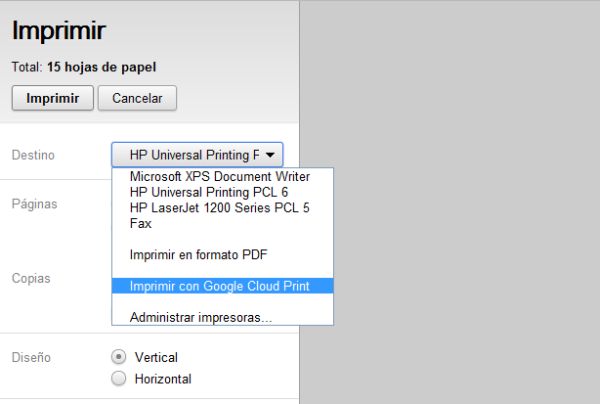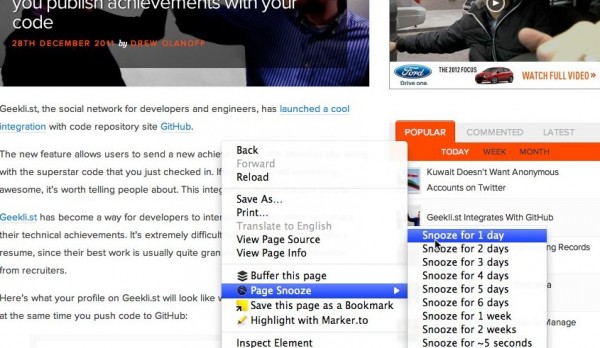
Y es que a los internautas muchas veces se nos acumula la faena y utilicemos el navegador que utilicemos hay días en los que acabamos teniendo veinte pestañas abiertas y no sabemos por dónde empezar a mirar ni leer toda la montaña de noticias y sitios web que hemos ido abriendo quién sabe cuándo.
En este caso, lo que utilizamos Google Chrome estamos de suerte, porque la extensión Page Snooze ha sido creada especialmente para evitar este problema. Page Snooze nos permite programar la aparición de una pestaña para que nos «salte» a la hora que elijamos y así nos permita leer la noticia cuando nosotros deseemos sin ninguna necesidad de que la página tenga que estar abierta.
Para ello simplemente tendremos que instalar la extensión y, apretando CTRL + clic en cualquier enlace, podremos programar su aparición estilo pop-up a la hora deseada sin necesidad de guardarla en favoritos, teniendo como límite dos semanas.
Link: Page Snooze | Vía: TheNextWeb


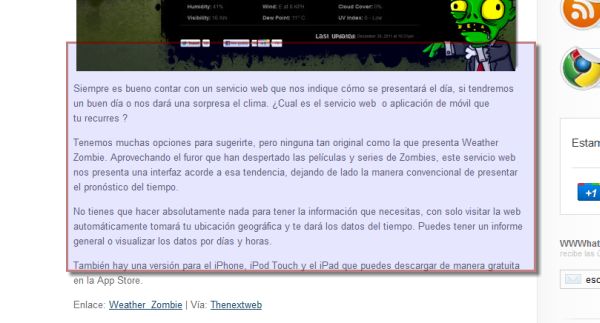
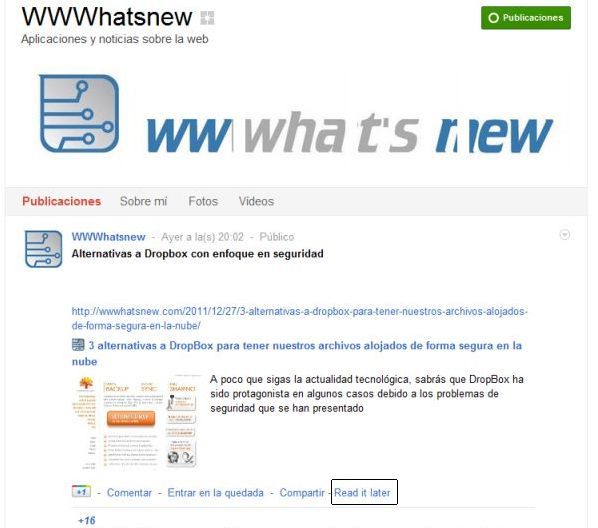
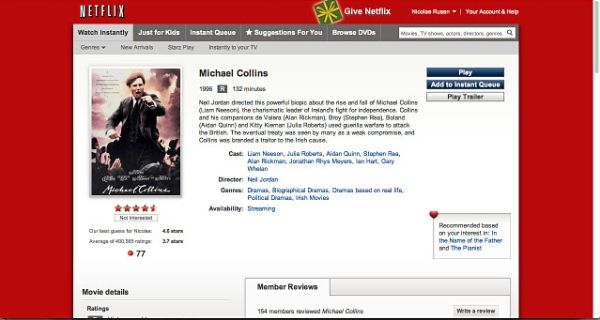

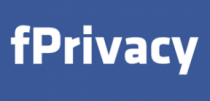 Ya es habitual y forma parte de nuestro día a día que las aplicaciones vayan dependiendo de Facebook para ofrecer sus servicios, como por ejemplo, como sistema de identificación. El problema está en que cuando queremos usar aplicaciones de terceros con Facebook, no nos queda más opción que aceptar o no todos los permisos que nos exigen.
Ya es habitual y forma parte de nuestro día a día que las aplicaciones vayan dependiendo de Facebook para ofrecer sus servicios, como por ejemplo, como sistema de identificación. El problema está en que cuando queremos usar aplicaciones de terceros con Facebook, no nos queda más opción que aceptar o no todos los permisos que nos exigen.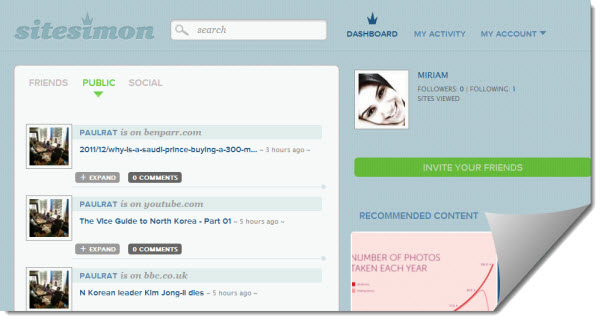
 Igual podemos ser de esas personas que deseamos integrar una serie de herramientas en un mismo lugar, para no ir variando entre pestañas de nuestro navegador web habitual.
Igual podemos ser de esas personas que deseamos integrar una serie de herramientas en un mismo lugar, para no ir variando entre pestañas de nuestro navegador web habitual.